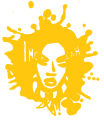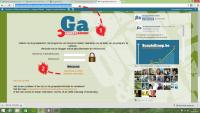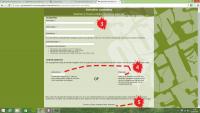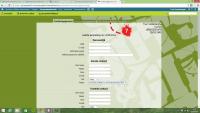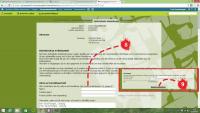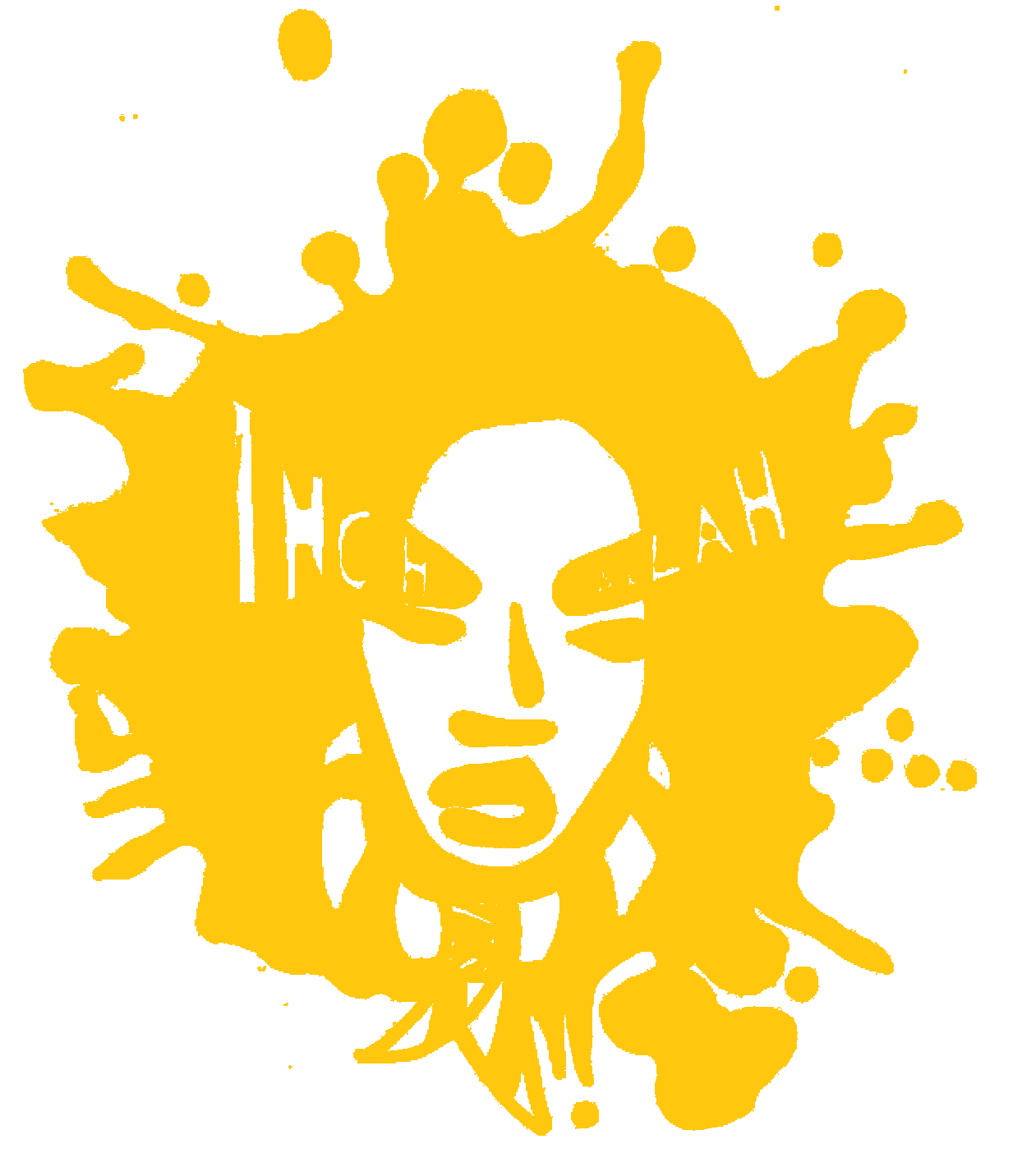Wat is Groepsadministratie
De GA van Scouts en Gidsen Vlaanderen is eigenlijk een grote database met alle gegevens van alle leden. Sinds vorig jaar is het ook mogelijk om de Individuele Steekkaarten van de leden hier op te slaan. Beter nog, ouders kunnen die hier zelf invullen, controleren en 'ondertekenen'.
Gegevens die in de Groepsadministratie staan zijn zichtbaar voor de tak- en groepsleiding.
Hoe werkt het?
Inloggen
Voor elk lid kan een account aangemaakt worden op de Groepsadministratie. Voor nieuwe leden die online hebben ingeschreven, komt de informatie via mail toe naar het opgegeven emailadres. Bestaande leden maken een account aan met hun lidnummer.
Stap 1:
Ga naar https://groepsadmin.scoutsengidsenvlaanderen.be/groepsadmin/
Stap 2:
Indien u al een login heeft, log in en ga naar Stap 6, anders: klik op 'Gebruiker aanmaken'.
Stap 3: Vul uw gegevens in. Het email adres dat u opgeeft zal gebruikt worden om alle info omtrent de GA naar te verzenden. Indien u dit later wenst te wijzigen (uw kinderen worden nu eenmaal groot en zelfstandig), dan kan u dat veranderen bij uw contactgegevens eenmaal u bent ingelogd.
Stap 4: Om te bewijzen dat u wel degelijk lid bent van de scouts, moet u nu uw lidnummer of postcode ingeven. Indien u uw postcode gebruikt moet het emailadres dat u opgeeft wel hetzelfde zijn als dat dat reeds in de groepsadministratie zit. Dus het emailadres waarmee u destijds heeft ingeschreven. Het lidnummer staat op de lidkaart (dit verandert niet, dus een lidkaart van 2 jaar geleden is ook goed). Indien u uw lidnummer nergens vindt en vergeten bent welk emailadres er in onze administratie staat, stuur dan gerust een mailtje naar VGA@scoutskruishoutem.be
Stap 5: Maak login aan. Er wordt nu een mail verstuurd naar het opgegeven emailadres en van daaruit kan u inloggen.
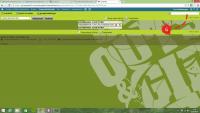
Individuele steekkaart aanpassen
Stap 6: U krijgt een gelijkaardig scherm te zien. Rechts bovenaan verschijnt de naam van het lid. Als u daarop klikt, kunt u de persoonlijke gegevens en individuele steekkaart inzien en wijzigen.
Stap 7: klik bovenaan op individuele steekkaart.
Stap 8: Vul de individuele steekkaart in.
Stap 9: Opslaan en goedkeuren.